国旅手游网提供好玩的手机游戏和手机必备软件下载,每天推荐精品安卓手游和最新应用软件app,并整理了热门游戏攻略、软件教程、资讯等内容。欢迎收藏
网友未知提问:ccleaner怎么清理d盘
ccleaner可以清理各种系统磁盘垃圾文件和应用程序垃圾,那么ccleaner怎么清理c盘呢?其实很简单,只需要在清理页面选择清理位置再C盘就可以了。
1、选中要清理的项目然后点击分析。
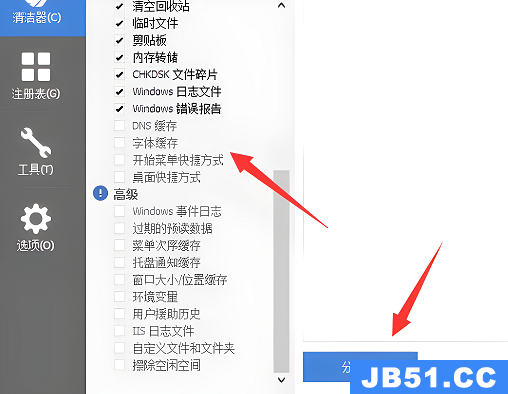
2、点击运行清理。
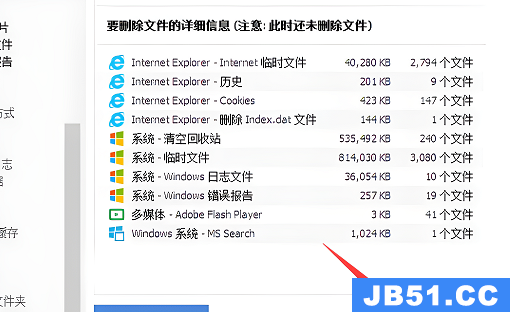
3、接下来在注册表中选择要清理的项目,然后点击扫描问题。
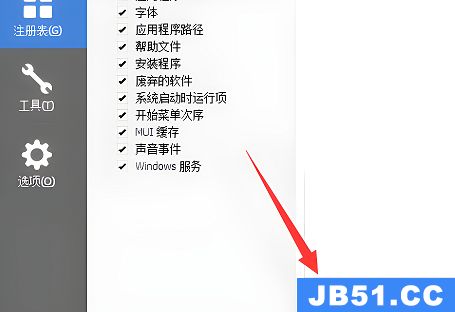
4、等待扫描完成点击右下角的修复所有问题。
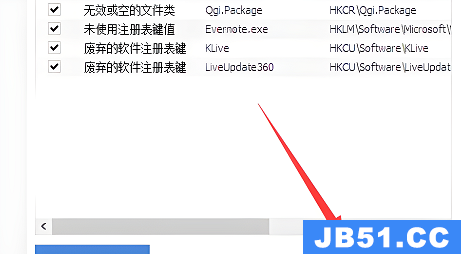
5、然后在工具栏选择磁盘分析器,选择C盘进行分析。
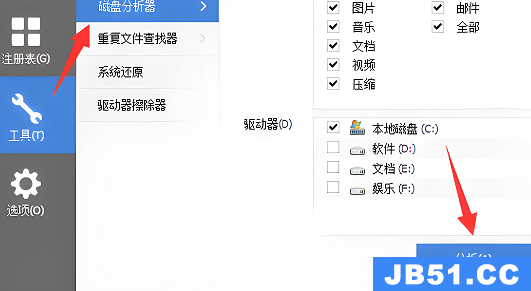
6、分析完成后就可以右击不需要的文件,点击删除。
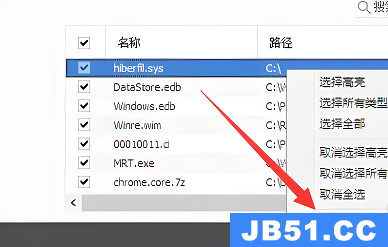
延展阅读:怎么设置中文版
以上是国旅软件为你收集整理的ccleaner怎么清理c盘全部内容。
如果觉得国旅软件网站内容还不错,欢迎将国旅软件推荐给好友。
关于《ccleaner怎么清理c盘》相关问题的解答靖柏小编就为大家介绍到这里了。如需了解其他软件使用问题,请持续关注国旅手游网软件教程栏目。
版权声明:本文内容由互联网用户自发贡献,该文观点仅代表作者本人。本站仅提供信息存储空间服务,不拥有所有权,不承担相关法律责任。如果发现本站有涉嫌抄袭侵权/违法违规的内容,欢迎发送邮件至【1047436850@qq.com】举报,并提供相关证据及涉嫌侵权链接,一经查实,本站将在14个工作日内删除涉嫌侵权内容。
本文标题:【ccleaner怎么清理c盘垃圾[ccleaner如何清理c盘]】
本文链接:http://www.citshb.com/class183006.html
